BTOパソコンの最新セール&キャンペーン情報はこちら

BTOパソコンを安く買うためには、セールやキャンペーンをきちんと調べるのがコツです。毎月BTOメーカーのセール情報を調べて更新しています。とんでもなく激安なBTOパソコンが見つかりますよ。
イラスト制作の基礎知識
投稿日: 更新日:
※当ページはアフィリエイトプログラムによる収益を得ています。

デジタルでの漫画制作は機能もたくさんあって描き方は無限大にあります。その一例として、アシスタント無しで家事と育児をこなしながら月刊連載をこなしてきた筆者の、実際にデジタルで1作の漫画を仕上げるまでの工程をテクニックや小ネタを挟みながら解説していきましょう。
今回は視線誘導を意識して作画するための解説です。細かなテクニックはたくさんありますが、今回は『これさえ押さえておけば読みやすい漫画になる』という、視線誘導のテクニックの基本です。
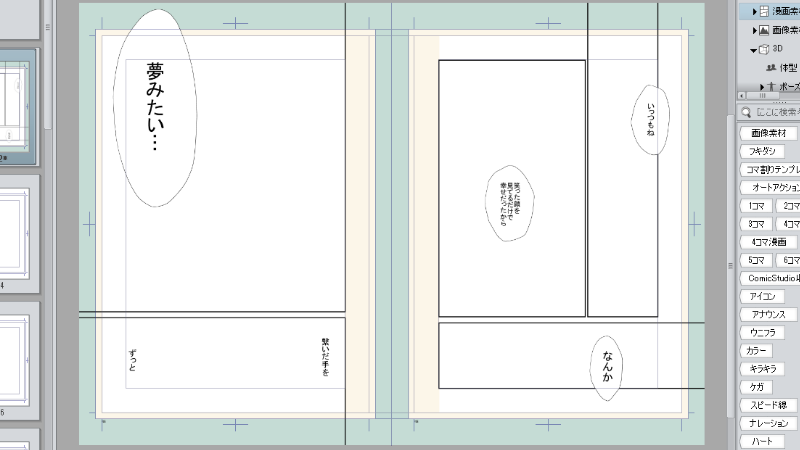
視線誘導ライン用のレイヤーをつくります。レイヤーカラーをONにして好きな色を設定します。下描きレイヤーに設定もONにしておきましょう。書き出しをするときに、下描きレイヤーに設定しておくとそのレイヤーだけを自動的に消して書き出しができるからです。
レイヤーを設定したら図形ツールの直線でサクサクとセリフを繋いでいきましょう。セリフは読者が必ず目を走らせるものなので、読む順番にラインで繋ぐことで、読者の基本的な目の動きを目で見える状態にします。

視線誘導ライン用のレイヤーの、色だけ変えたものをつくってアタリ用レイヤーにします。先ほどつくった視線誘導ライン用のレイヤーとセットで素材に登録しておくと便利ですよ。
アタリ用レイヤーにアタリを描き込んでいきます。ネームで大雑把に描いたものをブラッシュアップするつもりで描きましょう。
見せ場のコマがある場合は見せ場を最初にドーンと入れます。その見せ場をより魅力的に演出するにはどうするか?を考えながら他を埋めていきましょう。
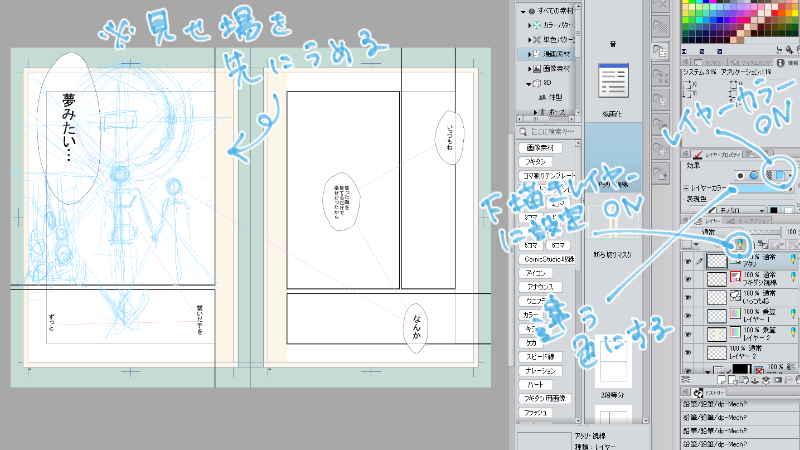
視線誘導の基本的な効果をご紹介しましょう。
Aは表情をメインに見せたい場合です。視線誘導ライン上に顔の中心がくるようにします。同じコマにキャラが複数人いる場合は“表情を見せたいキャラ”のみにラインが通るようにしましょう。本当に必要なもののみを見せるという事を意識する事で、よりスッキリと読みやすくなりますよ。
Bはアイテムなどを見せたい場合です。重要なアイテムや背景の一部はもちろん、伏線をはるために“さり気なく見せておきたいもの”もここに配置します。何気なくあった小物、何気なく後ろを通りすぎてた人物、何気なくおこっていたキャラの異変…。視線誘導ライン上に置くことで読者の目に自然と入るので、「そういえばあの時!」とゾクゾクするような展開がつくれます。
Cは、あえて視線誘導ライン上に何もひっかからないようにしています。こうするとそのコマ全体に目がいき、テンポが遅くなります。感情表現や見せ場などでそのコマで目を止めてもらいたいときや、背景を描き込んで読者にその世界の雰囲気に浸ってほしいときなどは視線誘導ラインからあえて外しましょう。
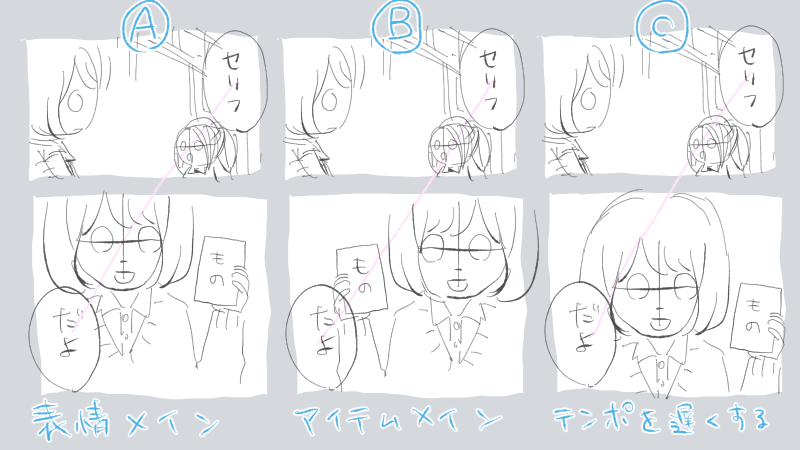
基本を意識してどんどんアタリを入れていきます。見せたいものの中心部分とサイズはここで決定します。体のラインや、長細いアイテムなども視線のラインにそわせると、より読みやすくなりますよ。
もうひとつテクニックとして、空間を開けるとそれが「間」となります。「 (空間) (顔)(セリフ)」という並びだと、キャラが何かを発言した後に間がある構成になりますし、「(セリフ)(顔) (空間) 」という並びだと、間があった後にキャラが何かを言うという構成になります。
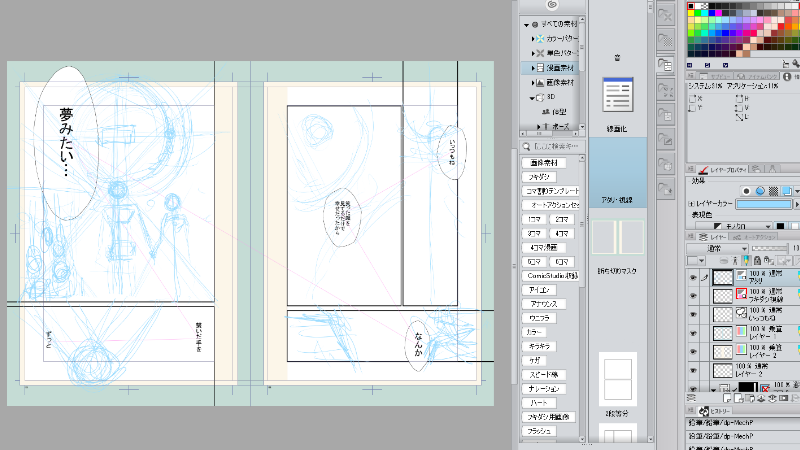
漫画の作画はカメラワークだけでなく、こうして視線誘導を駆使してテンポをコントロールするわけです。より詳しく知りたいときは面白いと感じた漫画のセリフとセリフの間をどんどん繋いでみましょう。
面白い漫画ほど視線誘導が素晴らしいです。絵が単純だったりお世辞にも上手くはないのに面白い漫画は、視線誘導による演出力が桁違いなのです。漫画はストーリーが重要だと言いますが、漫画のストーリー力はネーム力です。線を引いているとプロの視線誘導のあまりの完璧さにゾクゾクしますよ。
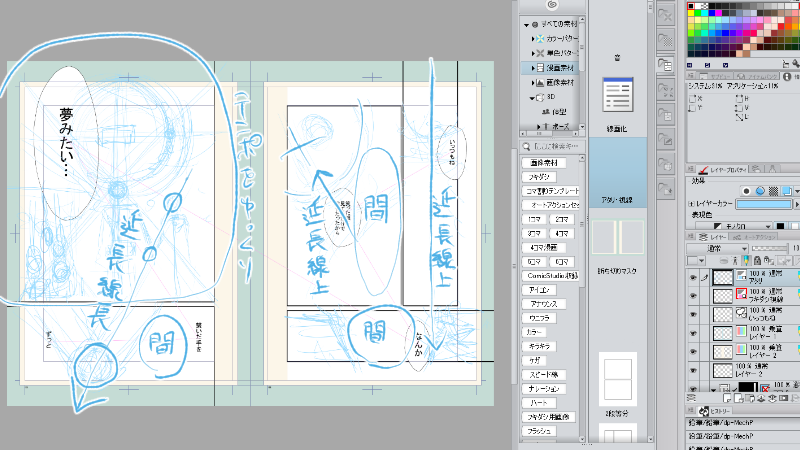
このアタリの取り方にはメリットがもうひとつあります。イマイチ納得いかなかったときの修正がとても簡単なところです。読み返して納得いかないシーンをあーでもないこーでもないと練りなおせます。
セリフと、表情の入っていないアタリだけの状態でもグッとくれば、視線誘導を使った演出が成功しているということです。少しでも読者に伝わるように、アタリの状態で何度も読み返しどんどん修正していきましょう。
こうしてご紹介しているやり方は、たくさんある時短技のひとつにすぎません。有名な時短技で、ネームをそのままアタリにするやり方もあります。ネームの時点で緻密につくりあげている人はそういった時短技を使っている人も多いです。
下描きまでの工程がとても楽になりますし、担当さんに細かなニュアンスが伝わりやすくなるというメリットがあります。が、ネームをボツにされたり直しを入れられたときに時間がかかるというデメリットもあります。好きなやり方ですすめましょう。
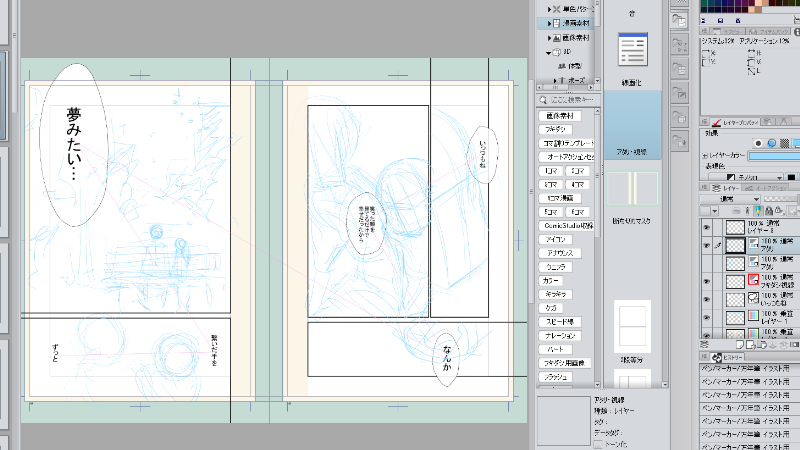
次回は下描きです。3D素材を背景に使う場合にどうすすめていくのかもご紹介します。お楽しみに。

BTOパソコンを安く買うためには、セールやキャンペーンをきちんと調べるのがコツです。毎月BTOメーカーのセール情報を調べて更新しています。とんでもなく激安なBTOパソコンが見つかりますよ。

お絵描きソフトとして一番人気があるのはPhotoshopです。でもPhotoshopはフィルターやパスを活用すると重くなります。プロのイラストレーターの立場からPhotoshopにおすすめのクリエイター向けパソコンをご紹介します。

クリエイターに最適化されたパソコンのレビューです。素材を用意し、フォトショップの起動速度、読み込み速度、保存速度等を検証し、さらにエンコード速度までも調べました。クリエイター向けPCとして非常におすすめです。

BTOパソコンメーカーで人気No.1なのがドスパラです。激安ノートPCからハイエンドなデスクトップまですべてが揃っていて、しかも安いのが魅力です。クリエイター向けPCもあるのでおすすめモデルを選んでみました。

BTOパソコンを買う時はパーツの優先度を決めなければなりません。クリエイター向けPCならメモリ、ゲーミングPCならグラフィックボードといった具合です。初心者向けにパーツの選び方を解説しています。

絵師ノートとDAIV(マウスコンピューター)のコラボPCです!コスパ抜群で万能な性能を持つGTX1060を搭載しているデスクトップです。通常よりもずっと安い価格なので本当におすすめです。































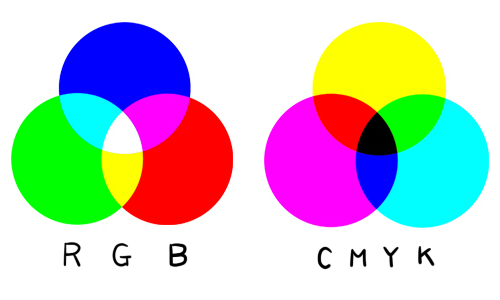




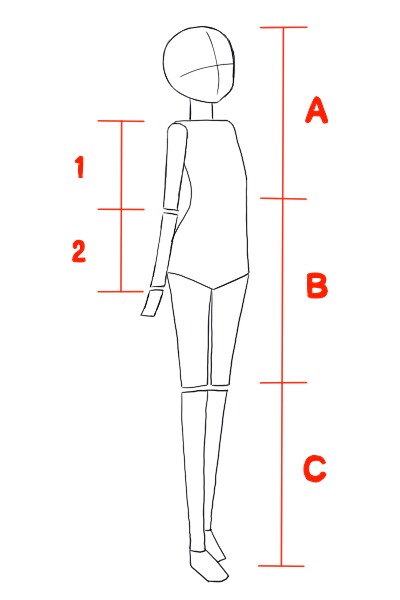
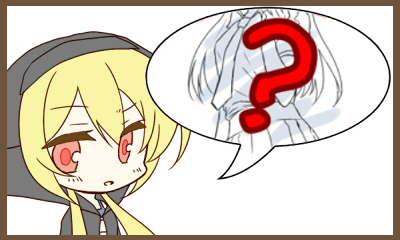



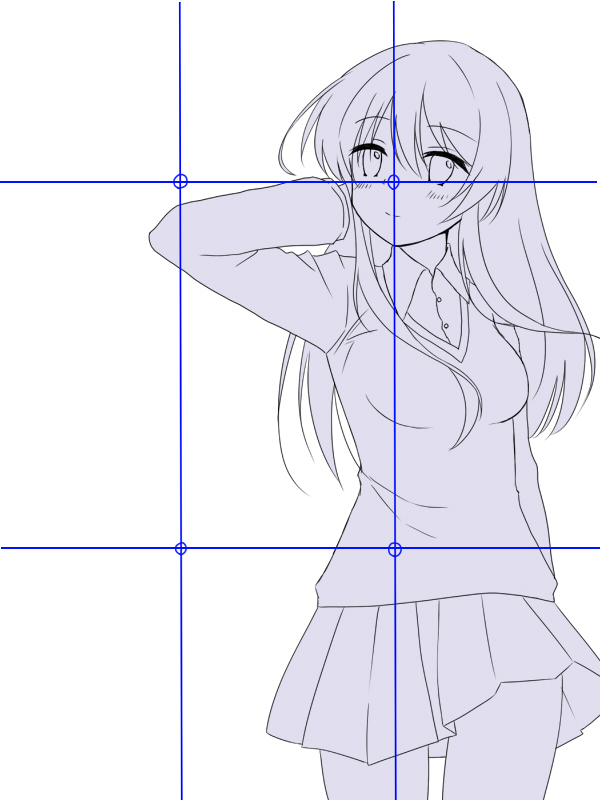
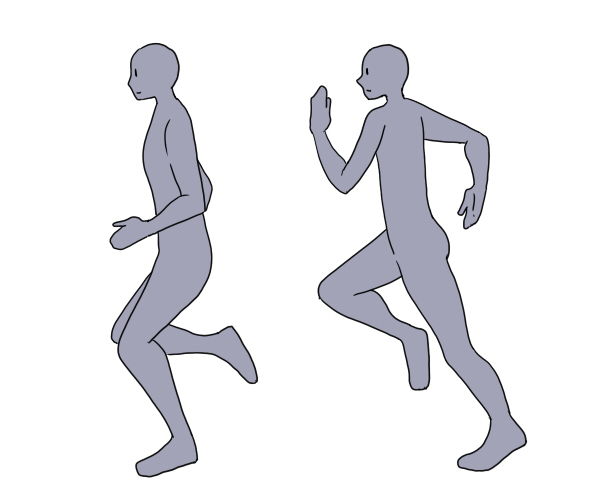
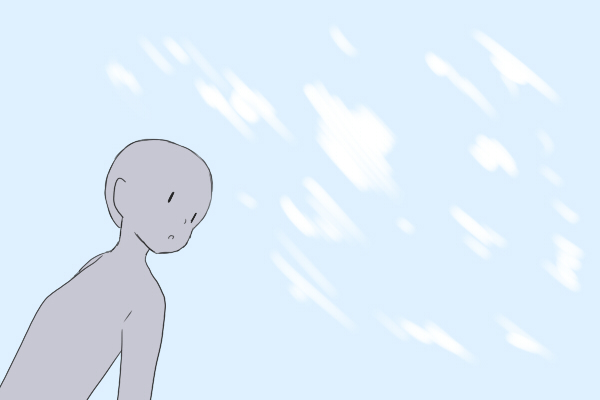

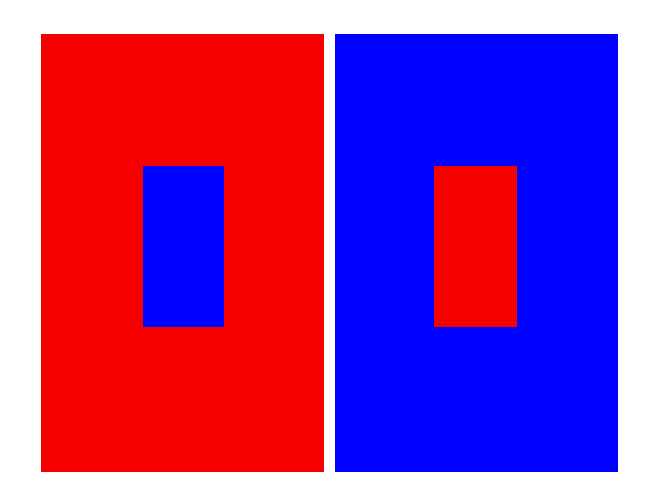

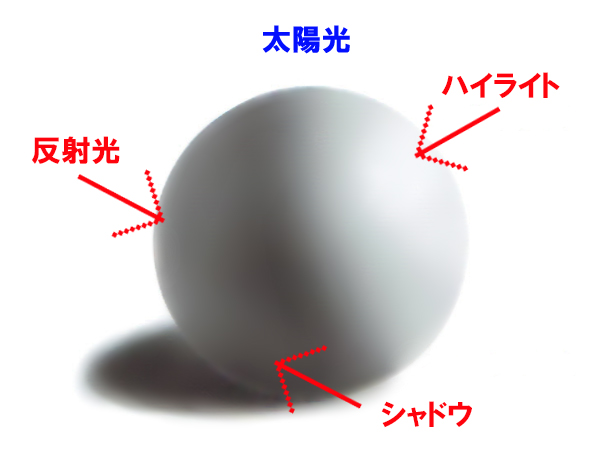
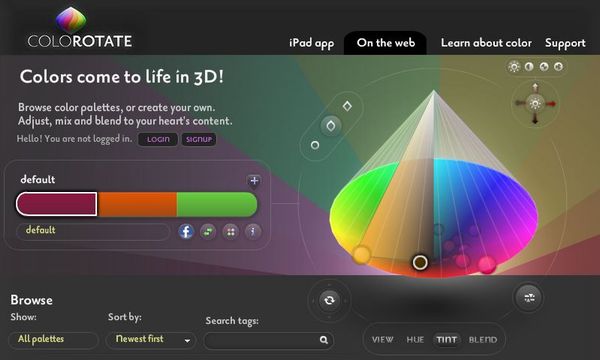
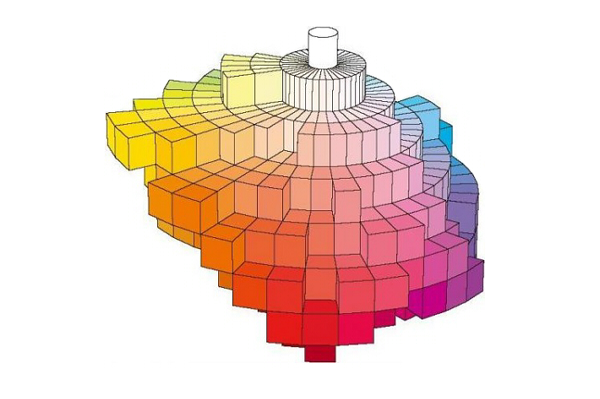
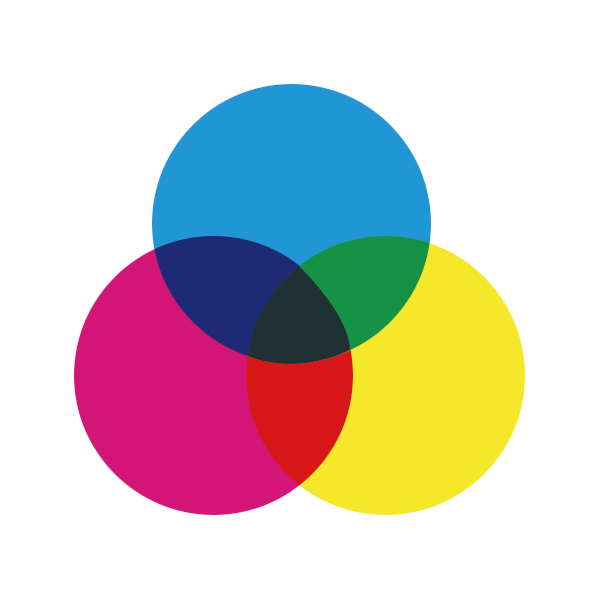
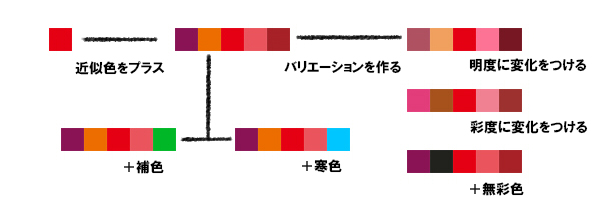
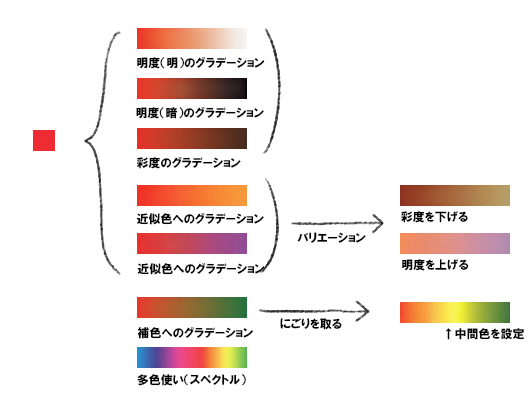
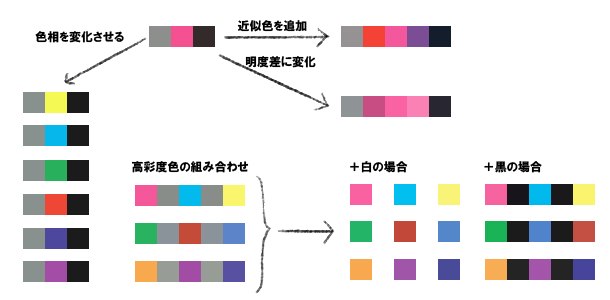

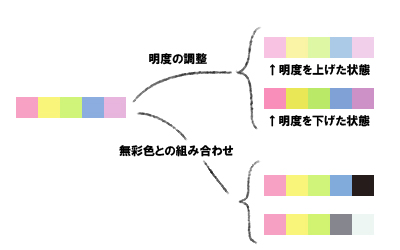

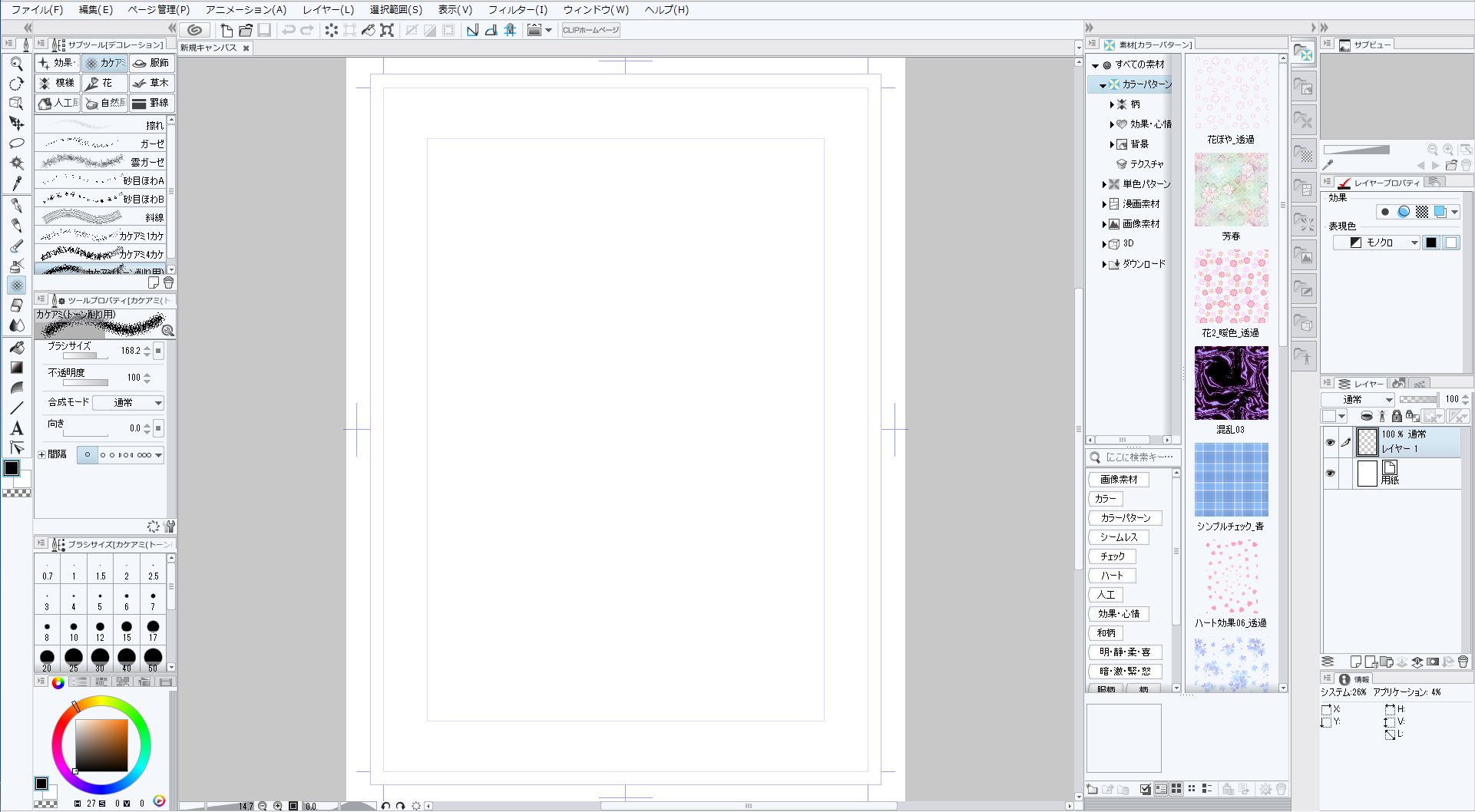







こんにちは!燈乃しえ(とうのしえ)です!絵師ノートはイラスト制作に役立つ情報をお届けします。イラスト制作の基礎知識、上達の方法、顔や背景の描き方など実践的な記事を取り揃えています。また、イラスト制作におすすめのクリエイター向けPCや周辺機器も紹介しています。